Cómo apagar el servidor RLM
Use el menú Control Menú Sistema de protección de sitio para apagar con facilidad los servidores ISV y RLM. Tiene la opción de usar los pasos aquí dados.
Normalmente, el servidor RLM no necesita ser apagado. Solo debería ser apagado si el sistema se vuelve inestable.
Primero apague el servidor ISV.
Mac
Si la ventana Terminal está activa, acceda al Terminal y presione Ctrl+C para apagar el proceso. Alternativamente, puede usar el Monitor de actividad para el apagado.
Para apagar el servidor RLM usando el Monitor de actividad:
Apague el servidor ISV.
Seleccione Aplicación > Utilidades y ejecute el Monitor de actividad.
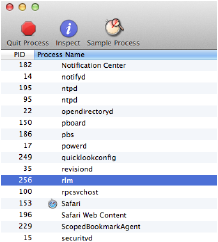
Escoja rlm en la lista de procesos.
Pulse Terminar proceso. Para confirmar que desea terminar el proceso, pulse Salir.
Windows
Si el servidor fue instalado como un servicio Windows registrado, vea Cómo detener servicios en Windows y apague el servicio de Windows.
Si el servidor de licencia no fue instalado como un servicio Windows registrado, proceda a la solicitud DOS y presione Ctrl+C para apagar el proceso, y cierre la ventana de solicitud.
Si el servidor se inicio desde el Comando solicitud al crear un registro Debug o cambiar un número de puerto, vaya al Administrador de tareas y apague el proceso, o ejecute este comando desde el Comando solicitud para apagar el proceso:
./rlmutil rlmdown RLM
Reinicio del servidor RLM
Use el menú Control Menú Sistema de protección de sitio para apagar con facilidad los servidores ISV y RLM. Tiene la opción de usar los pasos aquí dados.
Si apagó el servidor RLM, reinicie el servidor si es necesario.
Debería reiniciar automáticamente si el software del servidor Vectorworks fue instalado como un servicio Windows registrado o un daemon.
También puede iniciar el servidor en la ventana con el símbolo del sistema (Windows) o en Terminal (Mac). Para ello, vaya a la carpeta del servidor Vectorworks Site Protection (Windows) o a la carpeta /Library/PrivilegedHelperTools/com.vectorworks.rlm (Mac) y ejecute los comandos siguientes:
Windows: rlm.exe -c "C:\ProgramData\Vectorworks Site Protection"
Mac: sudo /Library/PrivilegedHelperTools/com.vectorworks.rlm/rlm -c "/Library/Application Support/Vectorworks Site Protection/"
Este método permite configurar las opciones de ejecución; consulte el tema Opciones de inicio del servidor. Si lo ejecuta de esta manera como programa independiente en Windows, debe dejar abierta la ventana con el símbolo del sistema durante la ejecución del programa. Por otra parte, puede cerrar la aplicación Terminal en Mac.
